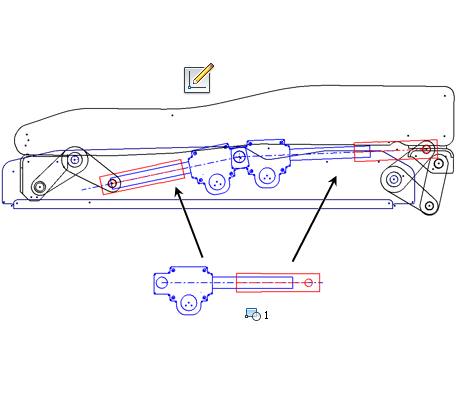
여러 조립품으로 구성된 설계에는 강체 쉐이프가 반복됩니다. 스케치 블록을 사용하여 이러한 쉐이프를 고정 세트로 캡처할 수 있으며, 이 세트의 복제를 배치할 수도 있습니다. 예를 들면, 수압 원통을 표현하는 2D 스케치가 있고, 조립품에 4개의 수압 원통이 있다고 가정해봅니다. 수압 원통을 표현하는 스케치 블록이 있는 경우 조립품 배치에 해당 블록의 복제 4개를 배치할 수 있습니다. 복제는 스케치 블록에 정의되어 있으며 블록 설계에 변경 사항을 반영합니다.
다음 2D 스케치 형상은 스케치 블록에 사용할 수 없습니다.
- 호/원/폴리곤 중심점
- 호/원/스플라인 끝점
- 개별 스플라인 점 - 전체 스플라인을 선택해야 함
- 조립품 구속조건
- 파생된 형상
- 판금 전개/재접힘 작업에서 복사된 형상
- iFeature가 배치한 형상
사용할 수 없는 형상이 포함된 스케치 블록을 작성하려고 하면 Inventor에서는 해당 블록을 작성하지만 사용할 수 없는 형상은 포함되지 않습니다.
스케치 블록 작성
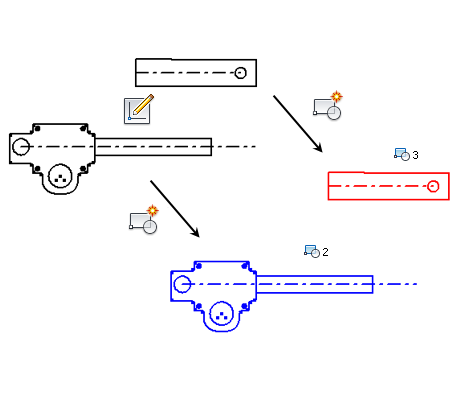
- 2D 부품 스케치에서 스케치 탭
 배치 패널
배치 패널  블록 작성
블록 작성  을 클릭합니다.
주: 블록 작성 명령은 스케치 탭
을 클릭합니다.
주: 블록 작성 명령은 스케치 탭 작성 패널에서 사용할 수도 있습니다.
작성 패널에서 사용할 수도 있습니다.
블록 작성 대화상자가 열리고 선택 모드가 기본적으로 활성화되어 있습니다.
- 그래픽 창에서 다음과 같이 블록에 포함할 형상을 선택합니다.
- 클릭하여 요소 하나를 선택합니다.
- 끌어 선택 세트를 작성합니다.
팁: 형상을 선택한 다음 블록 작성 명령을 선택할 수도 있습니다.
- (선택 사항) 블록 작성 대화상자에서 블록 이름 및 설명을 입력합니다.
블록 이름은 검색기에서 블록 폴더 아래와 복제가 있는 곳이면 어디든 표시되며 맨 끝에는 콜론과 복제 번호가 표시됩니다. 예를 들면, Cylinder라는 블록을 정의하여 스케치2에 배치한 경우 스케치2 복제의 이름은 Cylinder:1입니다.
스케치 블록 정의와 복제의 이름을 바꿀 수 있습니다. 블록 정의의 이름을 바꾸는 경우 새 이름이 복제 이름에 전파됩니다. 하지만 복제 이름을 변경할 경우 블록 정의 이름의 변경 사항을 재지정하게 됩니다.스케치 블록 정의와 복제의 이름을 바꿀 수 있습니다. 블록 정의의 이름을 바꾸는 경우 새 이름이 복제 이름에 전파됩니다. 하지만 복제 이름을 변경할 경우 블록 정의 이름의 변경 사항을 재지정하게 됩니다.
- 블록 작성 대화상자에서 삽입점 아래에서 선택을 클릭합니다. 가시성을 선택하여 삽입점을 표시합니다.
- 그래픽 창을 클릭하여 삽입점 위치에 블록 복제를 배치합니다.
- 블록 작성 대화상자에서 확인을 클릭하여 블록 작성을 마치고 명령을 종료하거나 적용을 클릭하여 블록 작성을 마치고 추가 블록을 작성합니다.
팁: 내포된 블록을 작성하려면 새 스케치 블록에 블록 복제를 포함합니다. 내포된 블록과 유연성 속성을 사용하여 운동학 부분조립품을 시뮬레이트합니다.
스케치 블록 편집
- 컨텍스트 내에서 스케치 블록을 편집하려면 검색기에서 복제를 두 번 클릭하거나 복제를 마우스 오른쪽 버튼으로 클릭한 다음 블록 편집을 선택합니다. 완료하면 그래픽 창이나 검색기에서 마우스 오른쪽 버튼을 클릭하여 블록 편집 마침을 선택합니다.
- 컨텍스트 이외에서 스케치 블록을 편집하려면 검색기의 블록 폴더에서 블록 정의를 두 번 클릭하거나 마우스 오른쪽 버튼을 클릭한 다음 블록 편집을 선택합니다. 완료하면 그래픽 창이나 검색기에서 마우스 오른쪽 버튼을 클릭하여 블록 편집 마침을 선택합니다.
팁: 블록 정의 또는 스케치를 편집하지 않고 블록 정의의 가시적인 치수를 편집하려면 가시적인 치수를 두 번 클릭하고, 변경 사항을 확인한 다음 확인 표시를 클릭하거나 Enter 키를 누릅니다. 블록 정의가 업데이트됩니다. 치수를 보이게 설정하려면 검색기에서 블록 정의를 마우스 오른쪽 버튼으로 클릭하고 치수 가시성을 선택합니다.
스케치 블록 특성 편집
- 그래픽 창에서 스케치 블록을 선택하고 마우스 오른쪽 버튼을 클릭한 다음 블록 편집을 선택합니다.
- 블록 형상을 마우스 오른쪽 버튼으로 클릭하고 블록 특성을 선택합니다.
- 블록 이름, 설명, 삽입점 또는 가시성을 변경합니다.
주: 부품 환경과 조립품 환경 모두에서 스케치 블록 검색기 노드 아이콘 위에 커서를 놓으면 설명이 표시됩니다.
- 확인을 클릭합니다.
스케치 블록 분해
스케치 블록을 분해하면 블록 복제가 삭제되지만 복제를 구성하는 객체는 유지됩니다. 내포되지 않은 블록 복제의 경우 분해 명령은 블록 복제를 제거하고 구성요소인 2D 형상은 남겨둡니다. 내포된 블록 복제의 경우 복제는 제거되지만 구성요소인 블록 및 2D 형상은 스케치에 그대로 남습니다.
- 블록 복제를 마우스 오른쪽 버튼으로 클릭하고 분해를 선택합니다.
주: 내포된 블록의 블록을 분해하려면 먼저 내포된 블록을 분해합니다.